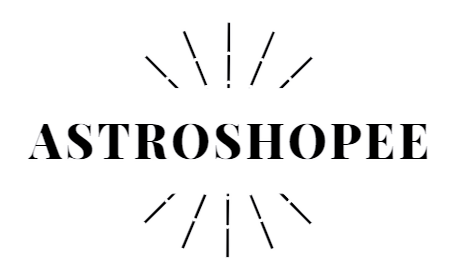Το AdWords Editor είναι ένα εργαλείο που μπορείτε να κατεβάσετε και να εγκαταστήσετε στον τοπικό υπολογιστή σας. Σας επιτρέπει να διαχειριστείτε τις καμπάνιες σας ενώ δεν είστε καν συνδεδεμένοι στο Διαδίκτυο.
Μόλις ολοκληρώσετε τις αλλαγές, μπορείτε να τις συγχρονίσετε με τον λογαριασμό σας στο AdWords.
1. Πραγματοποιήστε λήψη του AdWords Editor
Για να μπορέσετε να χρησιμοποιήσετε το πρόγραμμα επεξεργασίας, πρέπει να το κατεβάσετε.
Ευτυχώς, η διαδικασία λήψης χρειάζεται μόνο μερικά κλικ. Ωστόσο, θα πρέπει να ασκήσετε υπομονή ενώ εγκαθιστά το λογισμικό στο σύστημά σας.
Αρκετά παράξενα, η διαδικασία εγκατάστασης ενδέχεται να μην βάλει ένα εικονίδιο για το AdWords Editor στην επιφάνεια εργασίας σας. Ίσως χρειαστεί να ψάξετε για αυτό.
aquarius man libra woman problems
Εάν βρίσκεστε σε πλατφόρμα Windows, συνήθως μπορείτε να τη βρείτε κάνοντας κλικ στο εικονίδιο 'Έναρξη' στην κάτω αριστερή γωνία και αναζητώντας το Google AdWords Editor στο μενού που εμφανίζεται.
Κατά την εκκίνηση της εφαρμογής, θα πρέπει να αποδεχτείτε τη συμφωνία άδειας χρήσης. Στη συνέχεια, θα πρέπει να περάσετε από μια αρχική διαδικασία εγκατάστασης που θέτει μερικές πολύ βασικές ερωτήσεις (όπως η γλώσσα που προτιμάτε).
2. Κατεβάστε τον λογαριασμό σας
Πιστεύατε ότι ολοκληρώσατε τη λήψη μόλις πραγματοποιήσατε λήψη του λογισμικού; Οχι!
Στη συνέχεια, πρέπει να κάνετε λήψη του λογαριασμού σας.
Γιατί; Επειδή σε αυτό το σημείο το μόνο που έχετε είναι το λογισμικό. Δεν έχετε πληροφορίες σχετικά με τις καμπάνιες σας στο AdWords.
Αποτελεσματικά, έχετε ένα βιβλίο με πολλές κενές σελίδες.
Ευτυχώς, είναι εύκολο να κατεβάσετε τον λογαριασμό σας.
Κάντε κλικ στο «Λογαριασμοί» από το μενού στο επάνω μέρος. Στη συνέχεια, κάντε κλικ στην επιλογή 'Προσθήκη'.
Μπορείτε επίσης να κάνετε απλώς κλικ στο κουμπί «+ ΠΡΟΣΘΗΚΗ» στο επάνω μέρος της οθόνης.
Θα εμφανιστεί ένα αναδυόμενο ερώτημα εάν θέλετε να συνδεθείτε με το Google Chrome ή εντός της εφαρμογής.
Εάν είστε ήδη συνδεδεμένοι στο λογαριασμό σας Google στο Chrome, είναι πιθανώς πιο εύκολο να συνδεθείτε με αυτόν τον τρόπο. Από την άλλη πλευρά, εάν θέλετε να παραμείνετε εντός της εφαρμογής για να συνδεθείτε για λόγους ασφαλείας, επιλέξτε αυτήν την επιλογή.
Όταν συνδεθείτε, θα σας προσβληθούν για τα διαπιστευτήριά σας. Χρησιμοποιήστε τη διεύθυνση Gmail και τον κωδικό πρόσβασής σας.
Μόλις συνδεθείτε, το AdWords Editor θα ρωτήσει σχετικά με τη λήψη των δεδομένων της καμπάνιας σας. Λήψη όλων.
3. Δείτε τα στοιχεία της καμπάνιας σας
Μετά τη λήψη των δεδομένων σας, θα δείτε το βασικό περιβάλλον εργασίας χρήστη. Ρίξτε μια ματιά στο παράθυρο 'Διαχείριση' στην κάτω αριστερή γωνία.
Μέσα σε αυτό το πλαίσιο, θα πρέπει η λέξη 'Καμπάνιες' ακολουθούμενη από έναν αριθμό σε παρένθεση. Αυτός ο αριθμός υποδεικνύει τον αριθμό των καμπανιών που έχετε ήδη δημιουργήσει στο AdWords.
Κάντε κλικ στο «Καμπάνιες» και θα δείτε τις καμπάνιες σας σε έναν πίνακα στο μέσο της οθόνης. Κάθε καμπάνια έχει τη δική της σειρά.
4. Επεξεργαστείτε τα στοιχεία της καμπάνιας σας
Όταν κάνετε κλικ σε μια καμπάνια στον πίνακα, θα δείτε πιο λεπτομερείς πληροφορίες σχετικά με την καμπάνια σε ένα παράθυρο με καρτέλες στο κάτω μέρος της οθόνης.
Έχετε υπόψη: μπορείτε να επεξεργαστείτε τις λεπτομέρειες σχετικά με την καμπάνια σε αυτό το τμήμα.
Για παράδειγμα, εάν θέλετε να αλλάξετε το όνομα της καμπάνιας, απλώς πληκτρολογήστε το νέο όνομα στο πεδίο 'Όνομα καμπάνιας'.
5. Προσθέστε μια νέα καμπάνια
Θέλετε να προσθέσετε μια καμπάνια; Αυτό είναι εύκολο.
Απλώς κάντε κλικ στο κουμπί 'Προσθήκη καμπάνιας' στο επάνω μέρος του πίνακα.
Θα διαπιστώσετε ότι το AdWords Editor τοποθετεί μια νέα σειρά στον πίνακα με ένα προεπιλεγμένο όνομα καμπάνιας. Μη διστάσετε να επεξεργαστείτε αυτήν την καμπάνια ώστε να ταιριάζει στις ανάγκες σας.
6. Διαγράψτε μια καμπάνια
Μπορείτε επίσης να διαγράψετε μια καμπάνια από το AdWords Editor.
Κάντε κλικ στην καμπάνια που θέλετε να διαγράψετε στον πίνακα. Στη συνέχεια, κάντε κλικ στο κουμπί 'Κατάργηση' στο επάνω μέρος.
Σας ενημερώνουμε: το AdWords Editor δεν σας ρωτά αν θέλετε πραγματικά να διαγράψετε την καμπάνια. Να είστε προσεκτικοί με το κουμπί 'Κατάργηση'.
7. Διαχειριστείτε τις πληροφορίες ομάδας διαφημίσεων και λέξεων-κλειδιών
Μπορείτε επίσης να δείτε τις λεπτομέρειες της ομάδας διαφημίσεων και των λέξεων-κλειδιών σας.
Κάντε κλικ στην επιλογή 'Ομάδες διαφημίσεων' ή 'Λέξεις-κλειδιά και στόχευση' στο παράθυρο Διαχείριση στην κάτω αριστερή πλευρά της οθόνης.
Θα δείτε έναν οικείο πίνακα που φαίνεται στο κέντρο της οθόνης που θα σας δείχνει πληροφορίες ομάδας διαφημίσεων ή λέξεων-κλειδιών.
Για άλλη μια φορά, απλώς κάντε κλικ σε μια σειρά εκτελέστε αλλαγές στο κάτω μέρος της οθόνης.
Υπάρχουν επίσης κουμπιά 'Προσθήκη' και 'Κατάργηση' στο επάνω μέρος του πίνακα, ώστε να μπορείτε να δημιουργήσετε και να διαγράψετε ομάδες διαφημίσεων ή λέξεις-κλειδιά.
8. Ελέγξτε τις αλλαγές σας
Μόλις ολοκληρώσετε τις τροποποιήσεις σας, δεν θα τελειώσετε.
Γιατί; Επειδή πρέπει να ελέγξετε τις αλλαγές σας για να βεβαιωθείτε ότι το Google AdWords θα τις αποδεχθεί.
Είναι εύκολο να ελέγξετε τις αλλαγές. Απλώς κάντε κλικ στο 'Έλεγχος αλλαγών' στο επάνω μέρος της οθόνης.
Ας ελπίσουμε ότι, το AdWords Editor σάς δείχνει όλα τα πράσινα σήματα που δείχνουν ότι οι αλλαγές σας είναι έτοιμες.
how to date a sagittarius man
9. Δημοσιεύστε τις αλλαγές σας
Αφού ελέγξετε τις αλλαγές σας, ήρθε η ώρα να τις δημοσιεύσετε. Αυτό θα 'στείλει' τις τροποποιήσεις σας στο AdWords.
Για να το κάνετε αυτό, κάντε κλικ στο κουμπί «Δημοσίευση» στο επάνω μέρος της οθόνης.
Θα δείτε ένα αναδυόμενο παράθυρο που συνοψίζει τις αλλαγές σας. Κάντε κλικ στο κουμπί 'Δημοσίευση' στο κάτω μέρος του αναδυόμενου παραθύρου για να δημοσιεύσετε επίσημα τις τροποποιήσεις.
Θα δείτε μια οθόνη κατάστασης μετά την ολοκλήρωση της δημοσίευσης.
Ξεκινήστε τώρα
Τώρα ξέρετε ένα ή δύο πράγματα για το Google AdWords Editor! Το επόμενο βήμα είναι να λειτουργήσει η προβολή διαφημίσεων για την επιχείρησή σας. Είναι ένα εξαιρετικό εργαλείο που έχετε και σας προτείνω να το δοκιμάσετε.